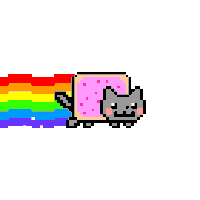Ubuntu | Redis | 安装配置与远程连接
首先就是安装东西前必备的:
1 | sudo apt update |
安装 redis
1 | sudo apt install redis-server |
查看 redis 版本
1 | redis-cli --version |
启动与关闭 redis
启动 redis
这种挂在后台启动:
1 | systemctl start redis |
也可以用,不过这种是前台运行
1 | redis-server |
这种 Ctrl + C 退出后进程会被关掉,不过可以通过修改配置以及启动时在后面指定配置路径来解决。
关闭 redis
1 | sudo systemctl stop redis |
查看 redis 运行状态
1 | systemctl status redis |
1 | ps aux | grep redis |
配置 redis
打开 redis 配置文件:
1 | sudo vim /etc/redis/redis.conf |
允许远程控制
注释掉 bind 127.0.0.1 :: 1
添加一行 (允许所有主机 IP 访问 -> 测试环境用)
1 | bind 0.0.0.0 |
密码配置
找到 requirepass foobared 这一行
取消注释并改成:
1 | requirepass <你想要的密码> |
daemonize 配置
1 | - `daemonize:yes`: redis 采用的是单进程多线程的模式。当 redis.conf 中选项 daemonize 设置成 yes 时,代表开启守护进程模式。在该模式下,redis 会在后台运行,并将进程 pid 号写入至 redis.conf 选项 pidfile 设置的文件中,此时 redis 将一直运行,除非手动 kill 该进程。 |

我们选择 daemonize 设置为 yes。
保存配置文件之后,重新启动 redis 服务。
1 | systemctl restart redis-server |
我们再看看 redis 进程状态:可以看到最后面是 0.0.0.0:6379
1 | ps aux | grep redis |

远程连接
使用 vscode 插件连接
Vscode 提供插件,可以用这个来连接。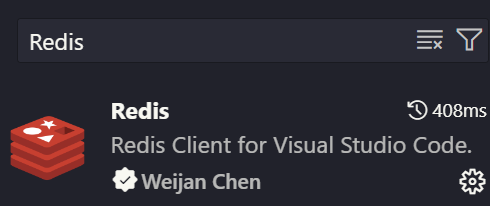
把主机名改了,以及密码,再连接。
连接成功后:
使用本地 redis-cli
在 redis 安装包下有个 redis-cli. exe 文件。在这个目录下右键,选择在终端打开。

输入指令
1 | .\redis-cli.exe -h <你的 linux 主机 IP> -p 6379 -a <你在配置文件中设置的 redis 连接密码> |
比如我这个:
本博客所有文章除特别声明外,均采用 CC BY-NC-SA 4.0 许可协议。转载请注明来自 Birdy の 小窝!
评论